在详细了解Photoshop详细教程一之魔棒与套索工具的使用 ,我们接下来详细了解下Photoshop的文件/编辑/图像功能
文件:
1,存储为Web格式,Web格式图与其简介图
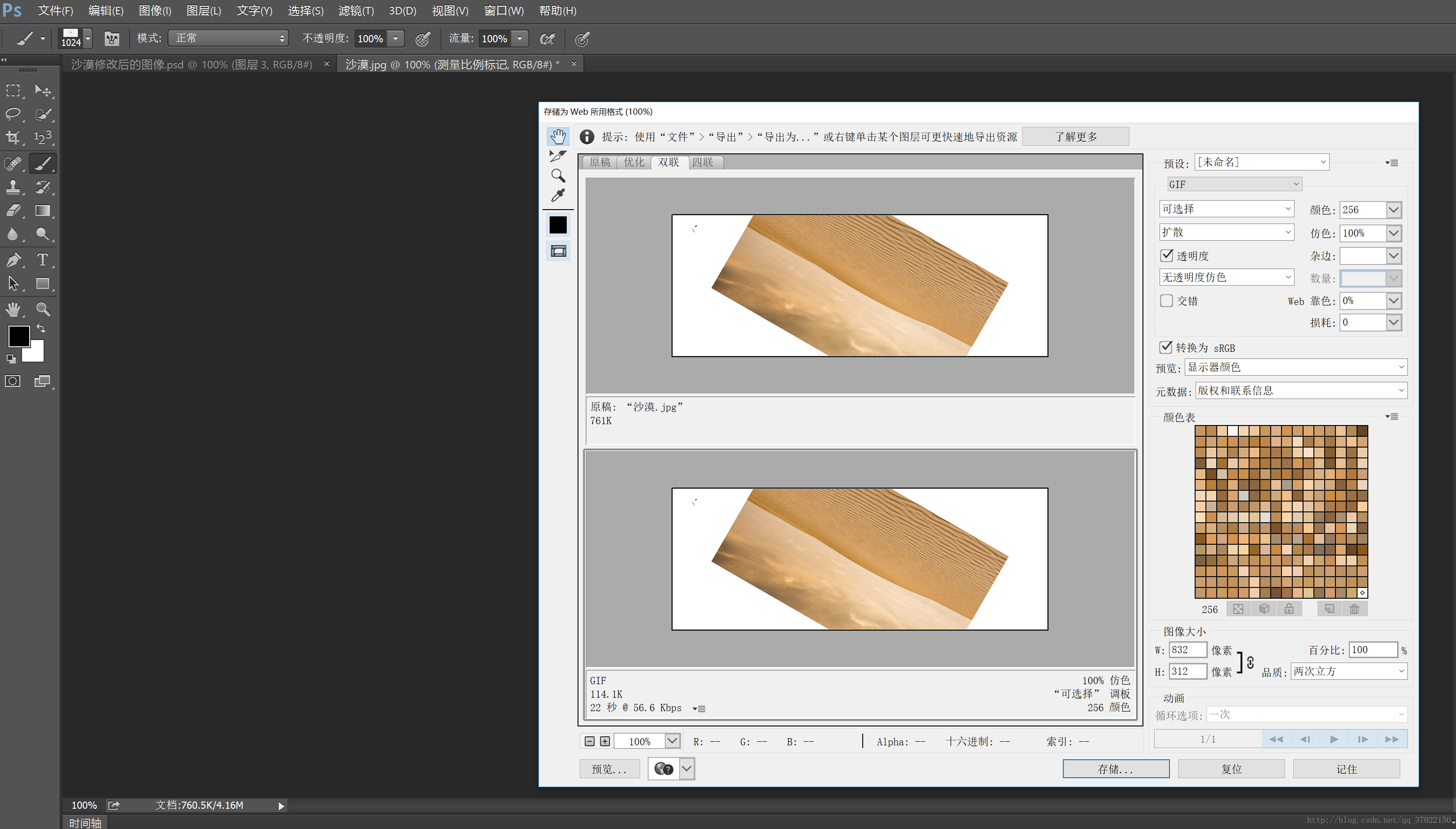
2,文件简介

编辑
1,定义画笔预设,选择是当前图片,可以更改名称
2,定义图案,选择是当前图片,可以更改名称
3,预设>>.预设管理器
4,快捷键的设置,可以查看已知的快捷键,同时添加新的快捷键设置
图像
1,图像大小:分辨率影响图像的尺寸大小,比如72所对应的像素与122对应的像素不一致
2,画布大小: 改变背景的宽与高
3,图像旋转 任意角度这个很实用
4,应用图像的 混合功能查找以及图像采用排除之后
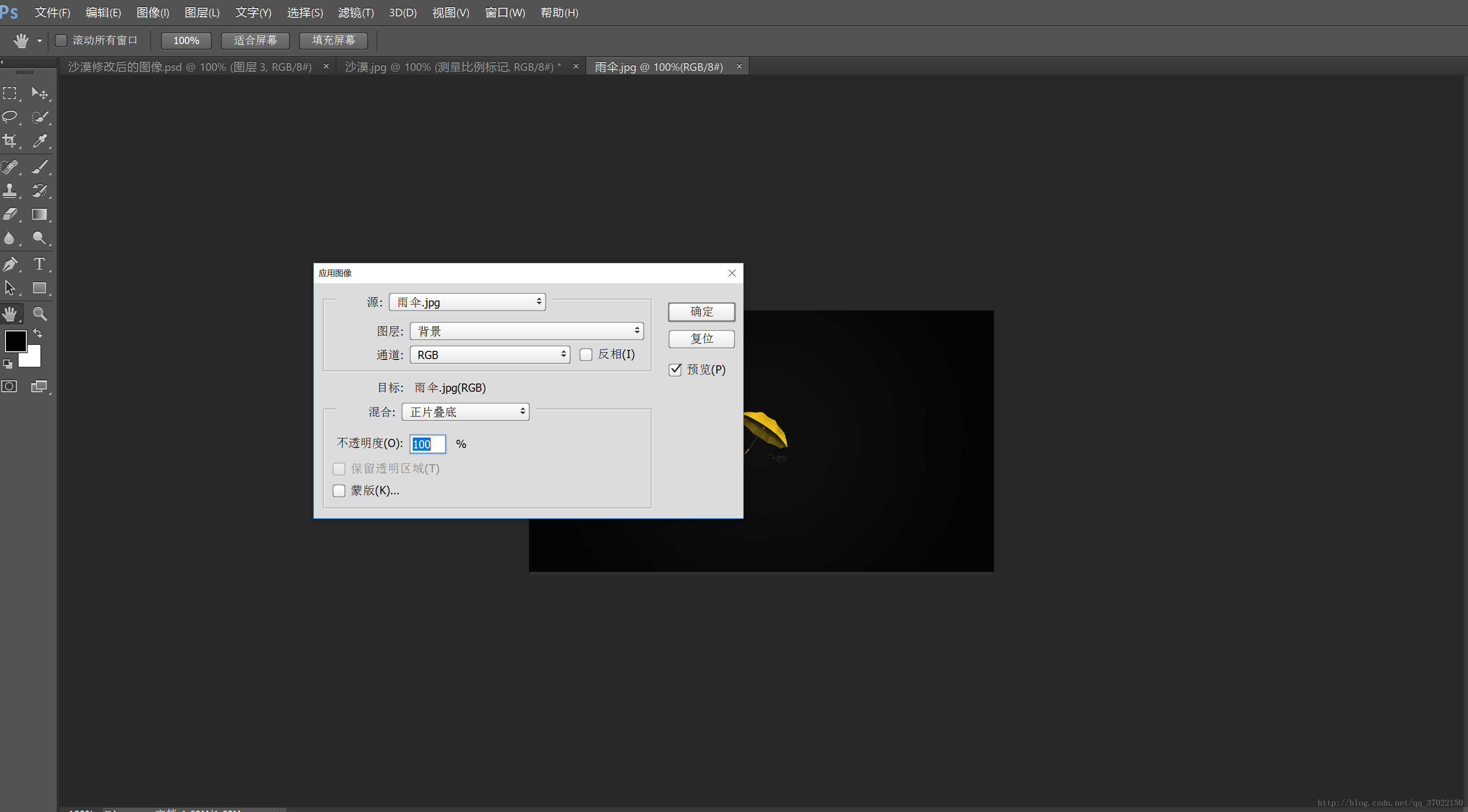








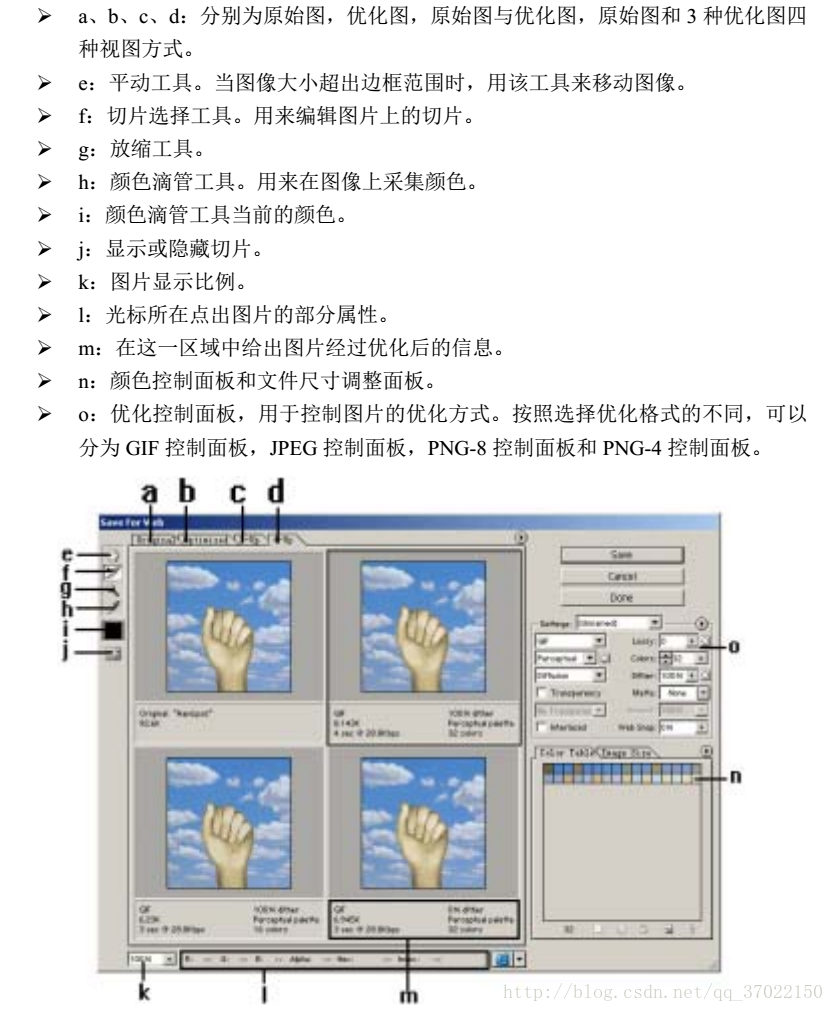
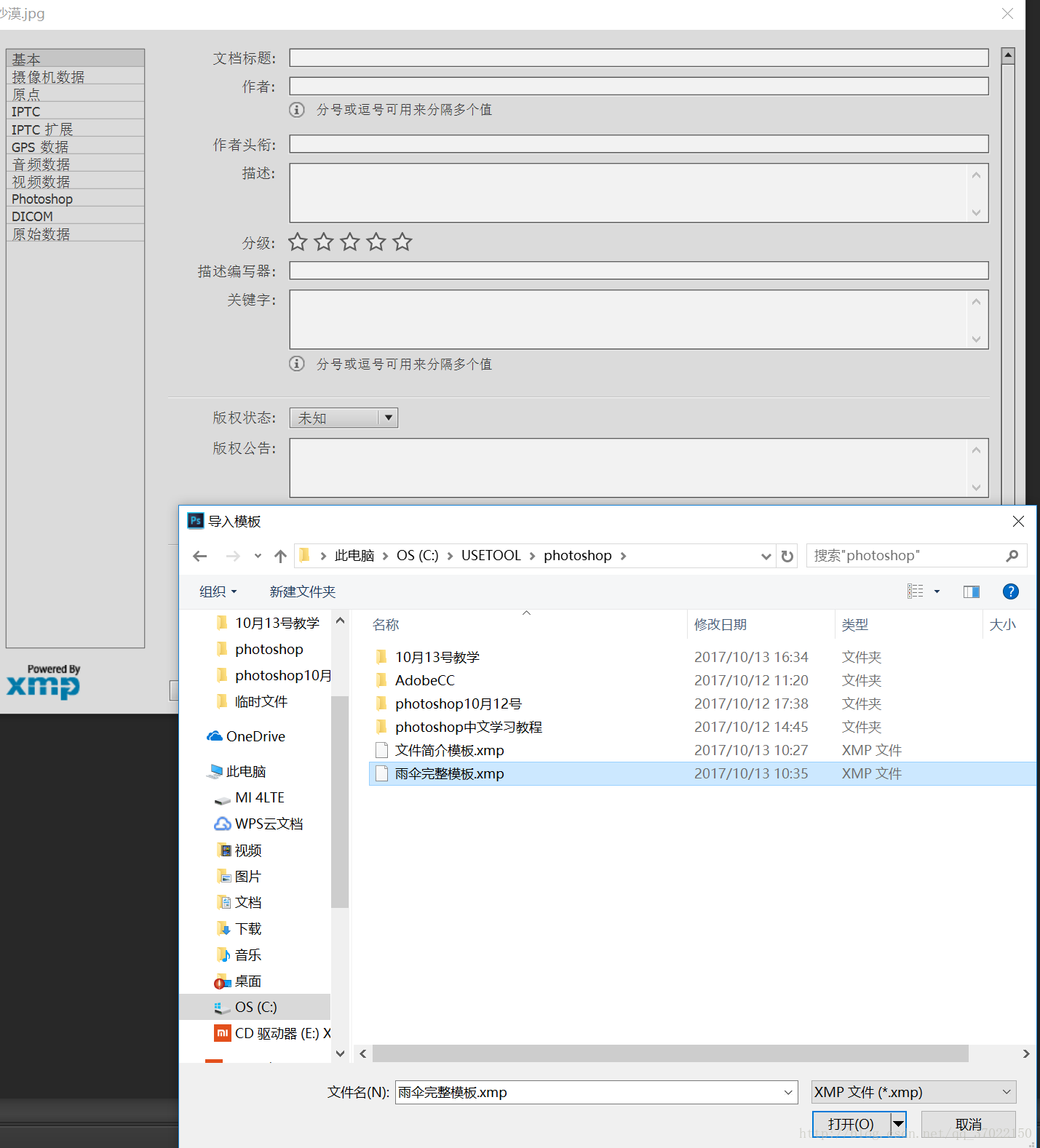
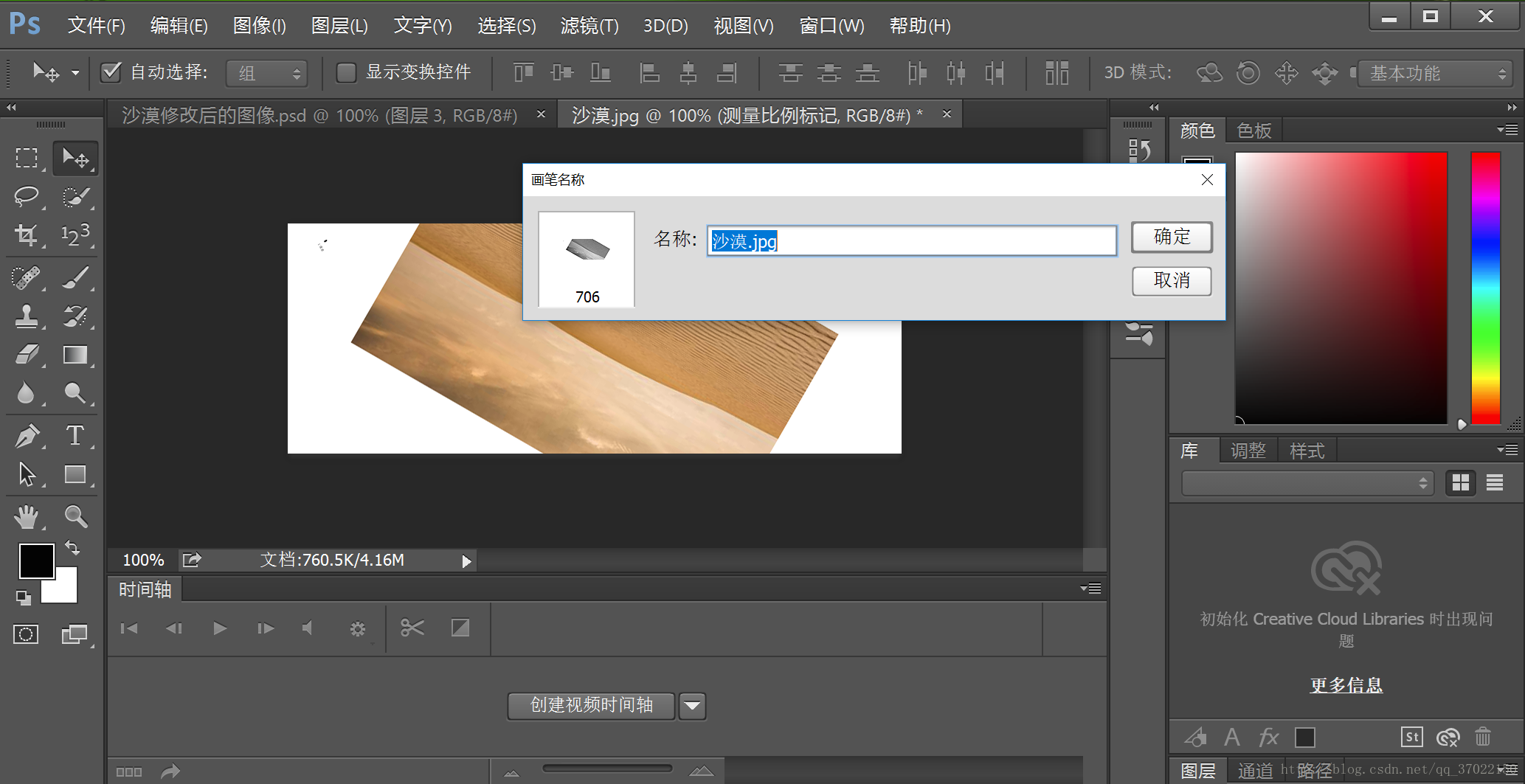
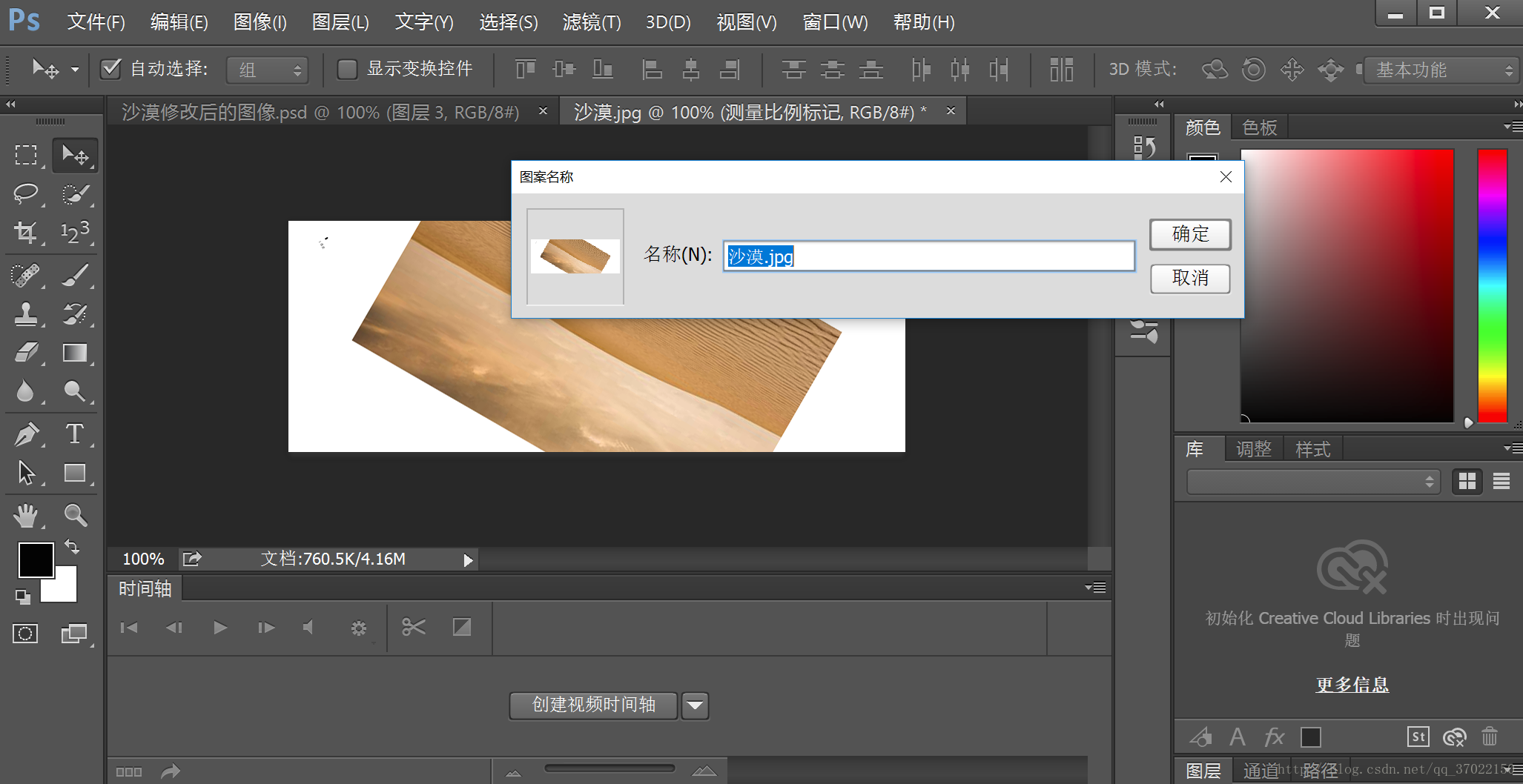
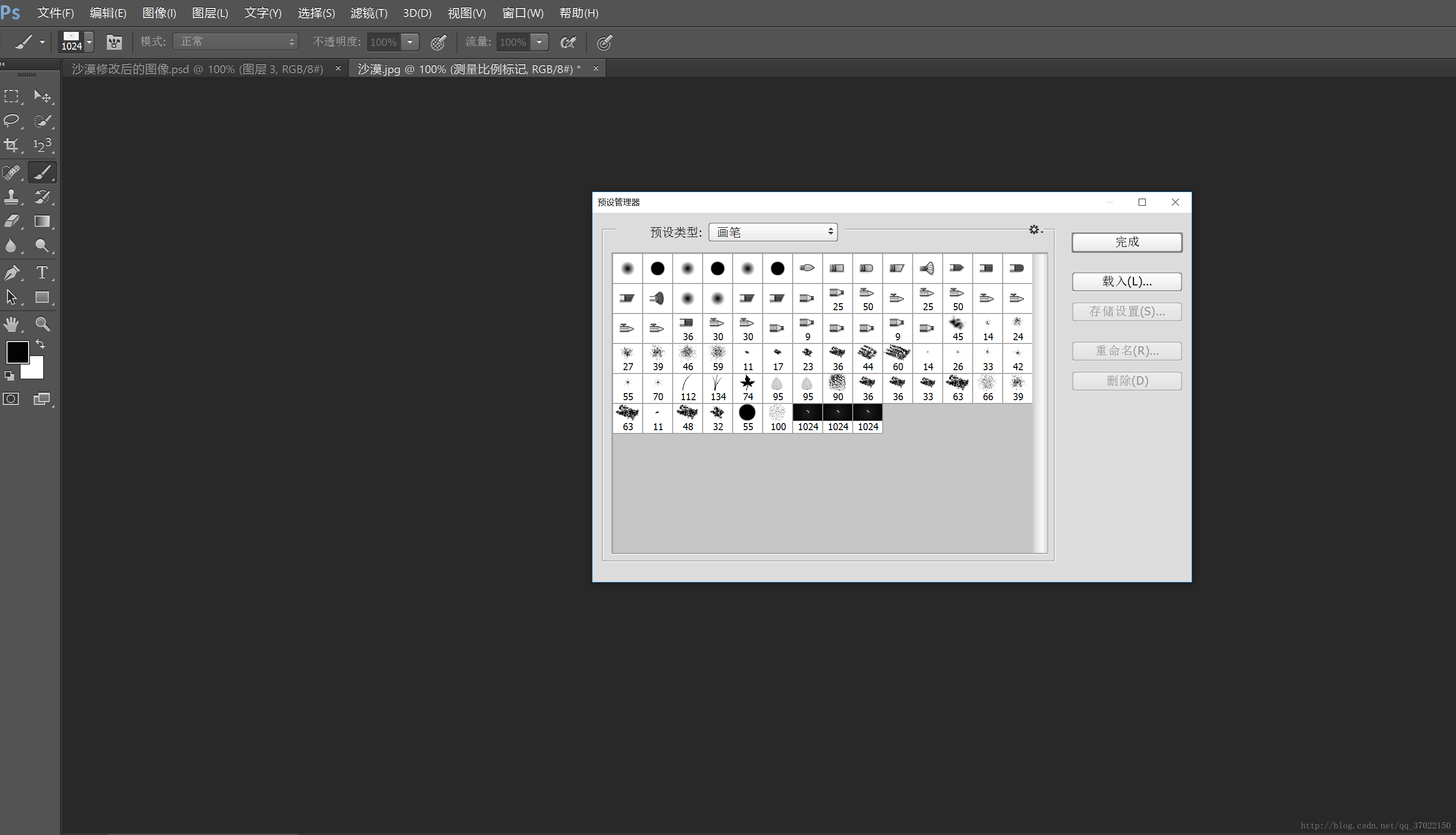
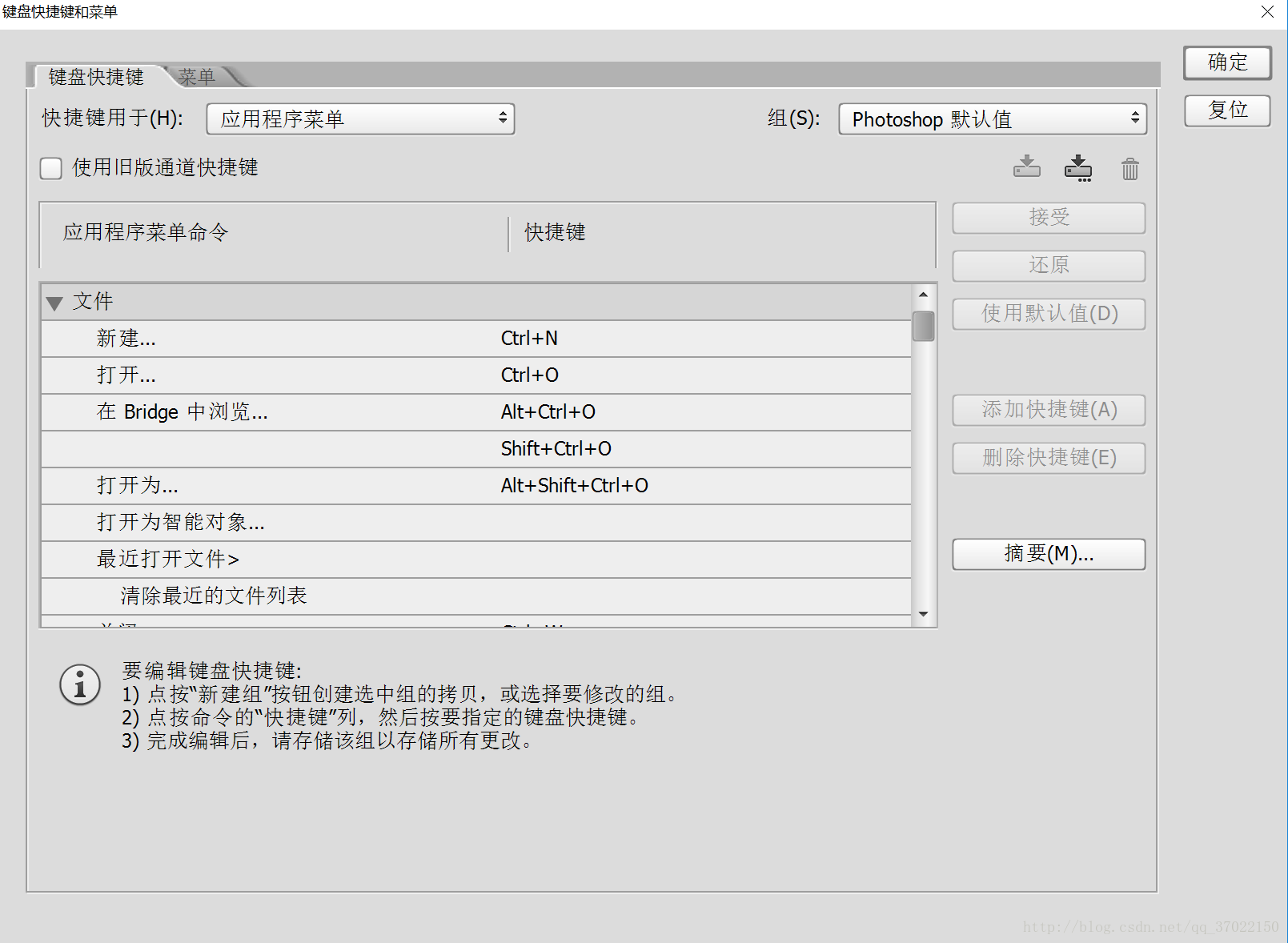
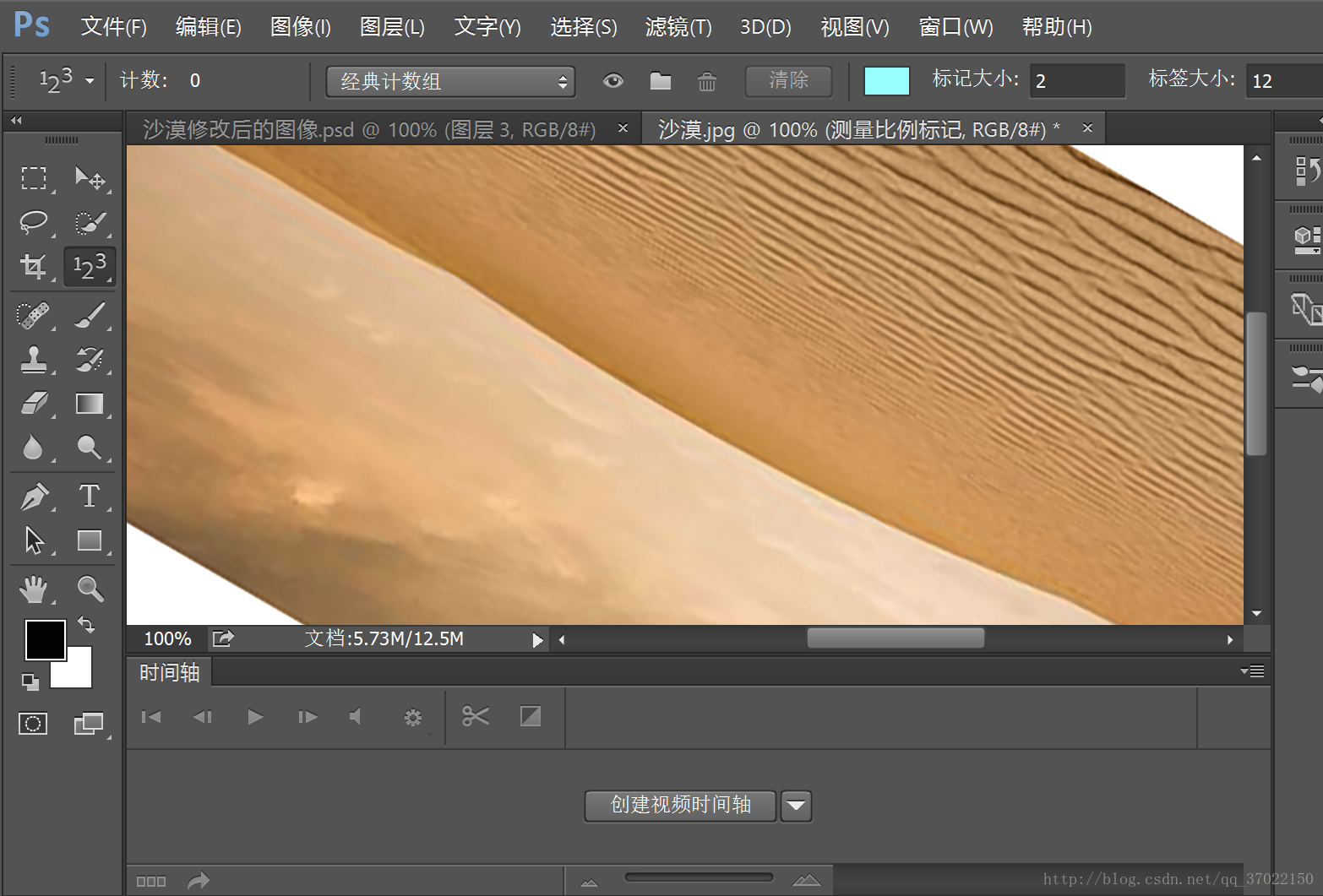
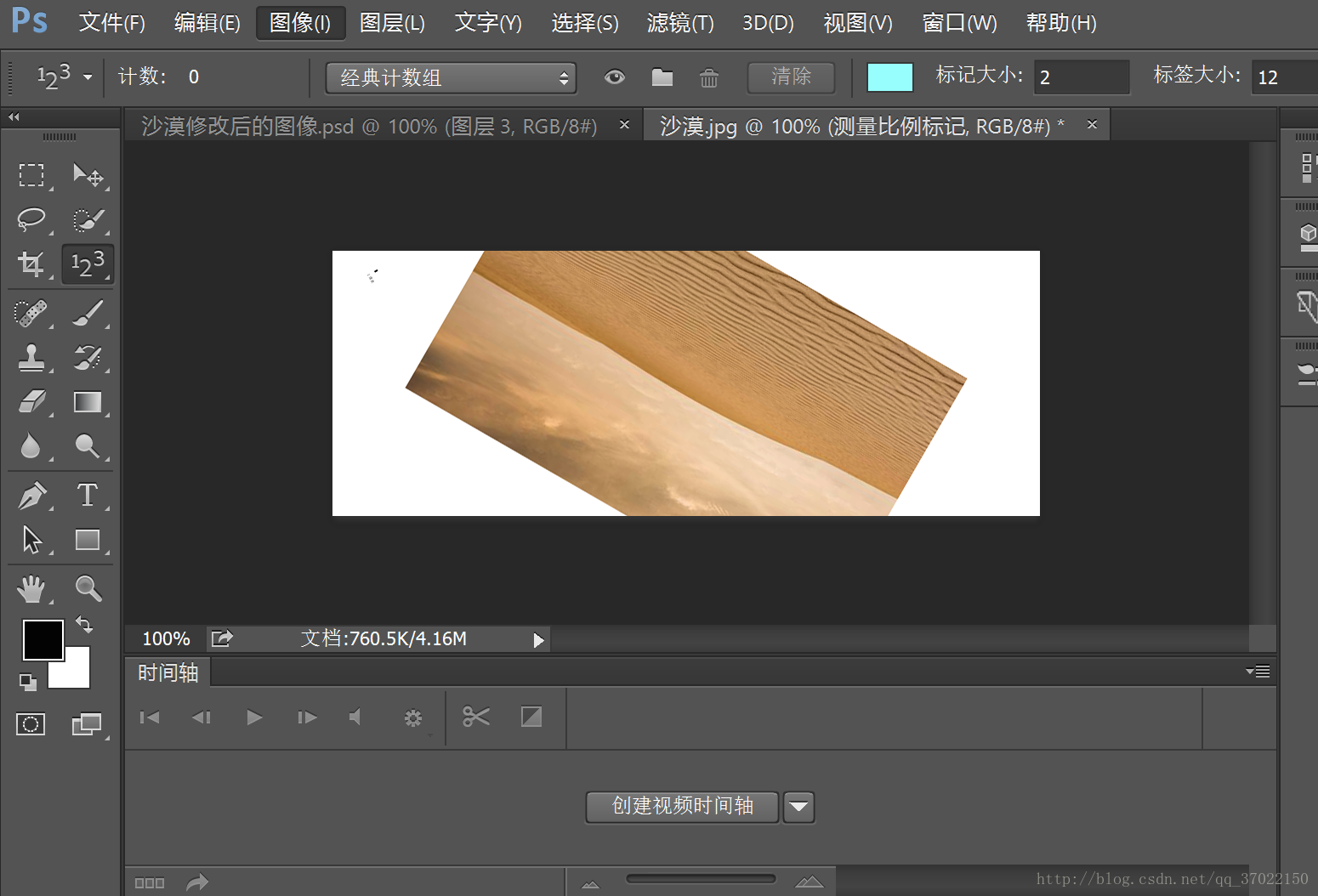
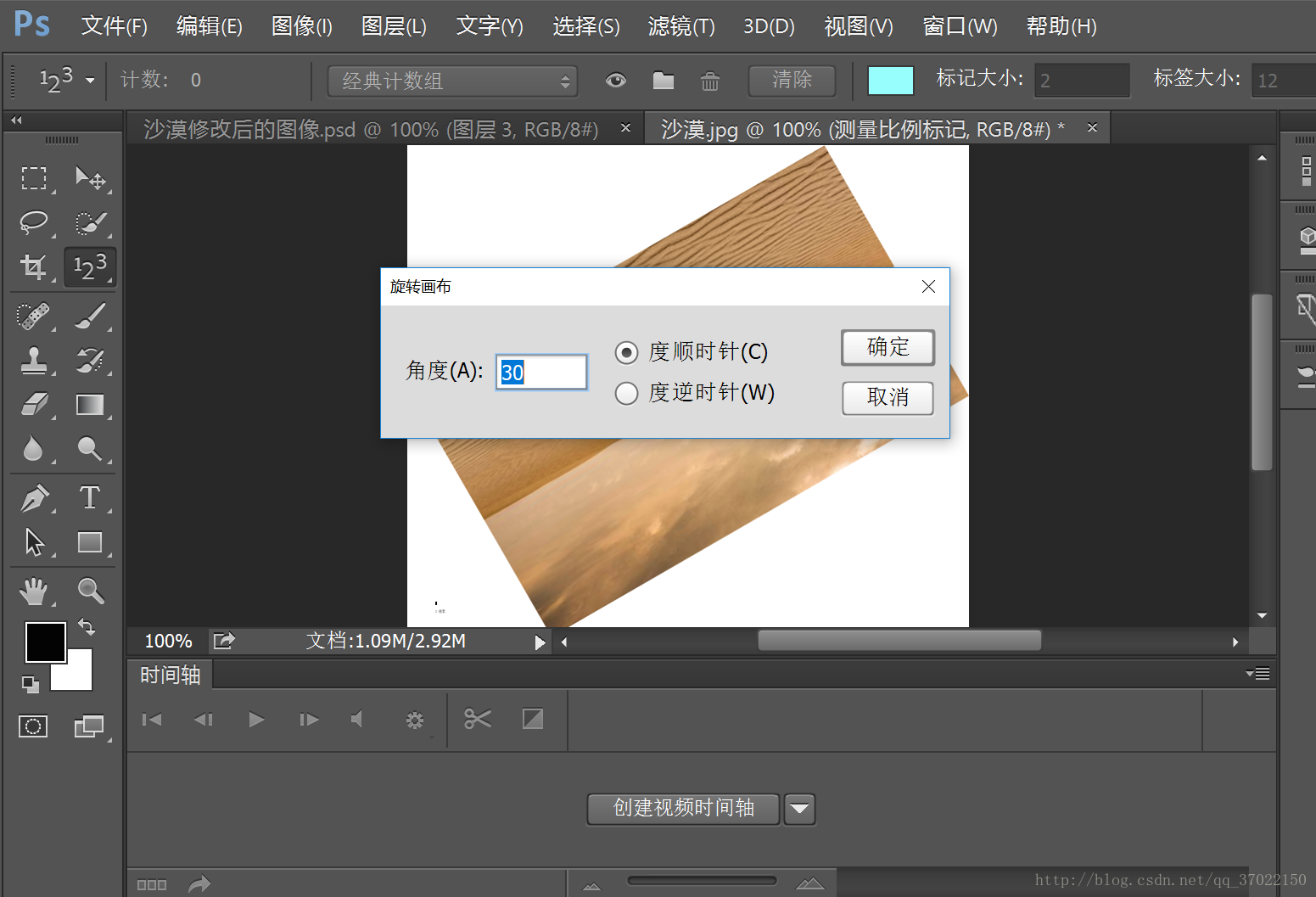
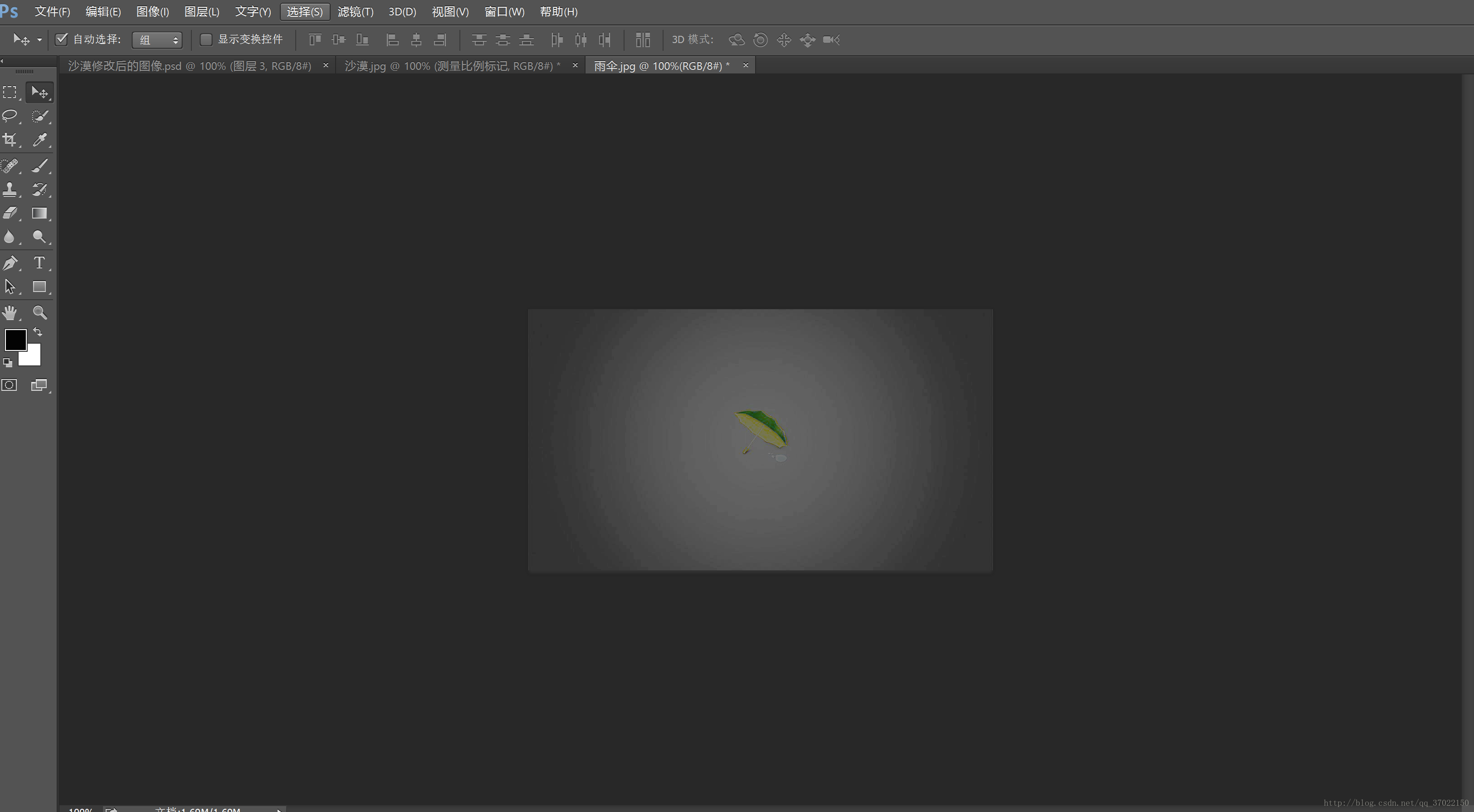
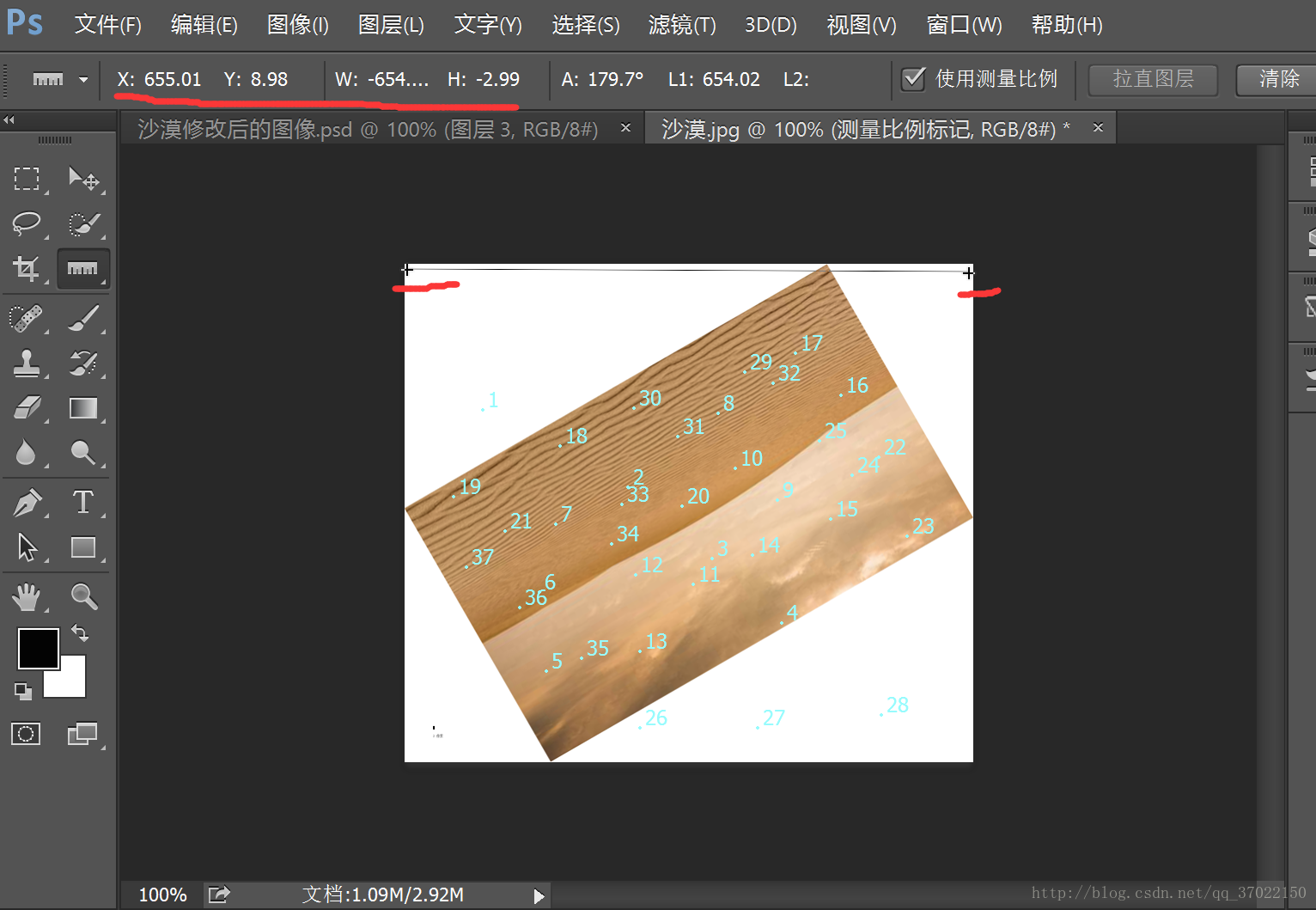
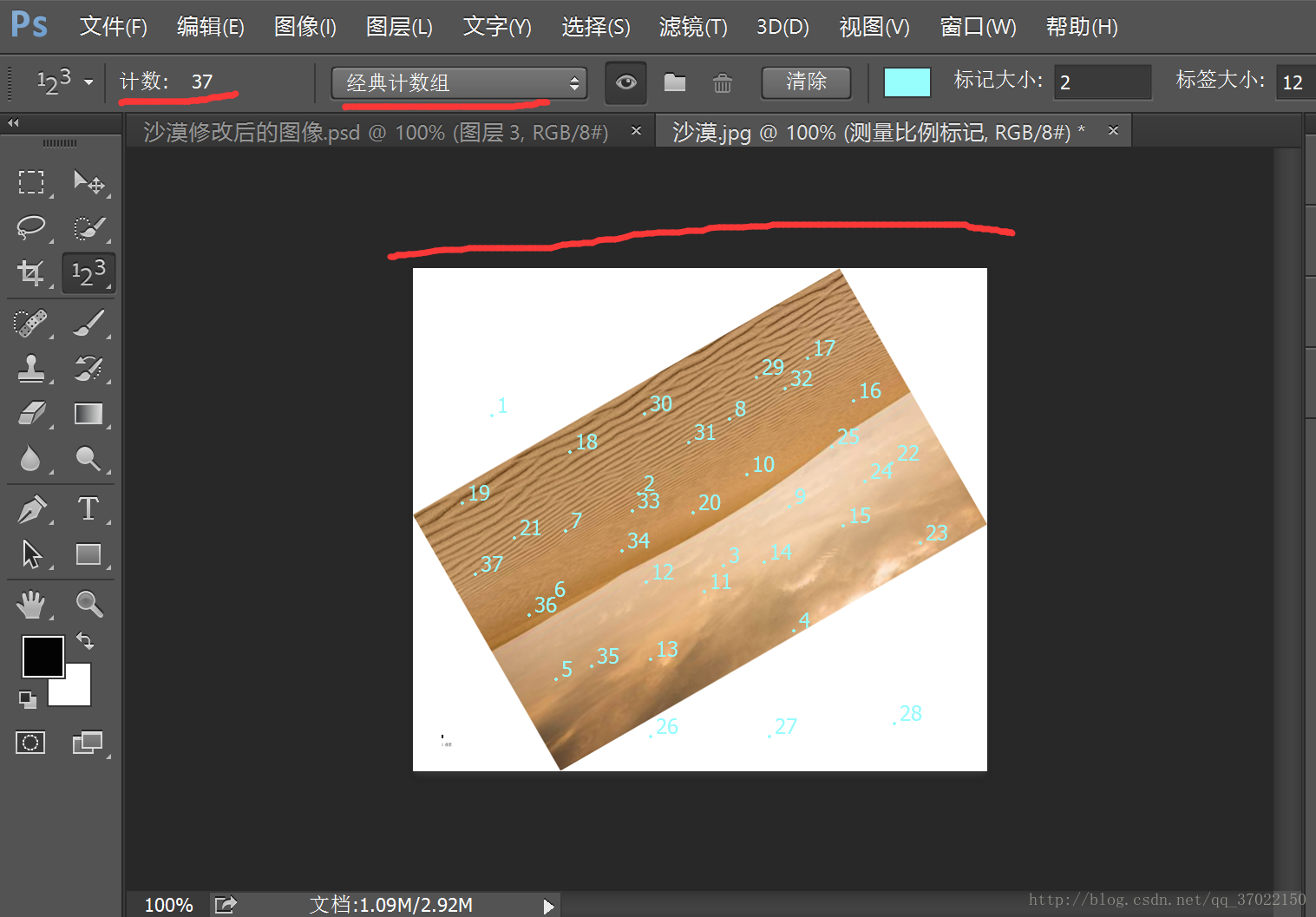














 624
624











 被折叠的 条评论
为什么被折叠?
被折叠的 条评论
为什么被折叠?








